
Tento softvér opraví bežné chyby v počítači, ochráni vás pred stratou súborov, škodlivým softvérom, zlyhaním hardvéru a optimalizuje váš počítač na maximálny výkon. Opravte problémy s počítačom a odstráňte vírusy hneď v 3 jednoduchých krokoch:
- Stiahnite si Restoro PC Repair Tool dodávaný s patentovanými technológiami (patent k dispozícii tu).
- Kliknite Spustite skenovanie nájsť problémy so systémom Windows, ktoré by mohli spôsobovať problémy s počítačom.
- Kliknite Opraviť všetko opraviť problémy ovplyvňujúce bezpečnosť a výkon vášho počítača
- Restoro bol stiahnutý používateľom 0 čitateľov tento mesiac.
Grand Theft Auto 5 je jednou z najlepšie zarábajúcich hier pre Windows, ktorá prekonala priemyselné rekordy.
Nie vždy však hra beží bezchybne a má jednu chybovú správu, ktorá uvádza: „Grand Theft Auto 5 prestal fungovať.”
Toto chybové hlásenie sa zobrazí niektorým fanatikom z GTA pri spustení hry. Preto pre nich GTA 5 nefunguje. Tento problém však môžete vyriešiť rôznymi spôsobmi.
Opravte zlyhania GTA 5 na počítači
- Skontrolujte systémové požiadavky GTA 5
- Nainštalujte si najnovšiu redistribuovateľnú sadu Visual C ++
- Spustite Grand Theft Auto 5 v režime kompatibility
- Zakážte služby, ktoré nie sú Windows
- Vypnite antivírusový softvér
- Skontrolujte medzipamäť hry Steam
- Aktualizujte ovládač grafickej karty
- Preinštalujte Social Club
- Odinštalujte Identity Cloaker
Dozviete sa všetko, čo treba o GTA 5 vedieť, z nášho článku!
1. Skontrolujte systémové požiadavky GTA 5
Najskôr skontrolujte, či váš notebook alebo stolný počítač spĺňa minimálne systémové požiadavky GTA 5. Nižšie je uvedený prehľad systémových požiadaviek Grand Theft Auto 5.
Upozorňujeme, že hra vyžaduje grafické karty NVIDIA a AMD, takže nebude fungovať na stolových počítačoch alebo notebookoch s integrovanou grafickou kartou Intel.

Môžete tiež skontrolovať, či bude GTA 5 fungovať na vašom počítači na serveri Môžete to spustiť?. Táto webová stránka zodpovedá systémovým požiadavkám hier na technické parametre vášho systému a informuje vás, či sa môžu spustiť.
Do vyhľadávacieho poľa na webe zadajte výraz „Grand Theft Auto 5“ a stlačte kláves Môžete to spustiť? tlačidlo. T
potom sa otvorí nová stránka, ktorá vám ukáže, ako sa vaše hardvérové špecifikácie zhodujú s požiadavkami systému na hru.

Ak váš počítač nespĺňa minimálne systémové požiadavky GTA, môžete získať vrátenie platby od služby Steam za predpokladu, že ste si hru stiahli pred menej ako dvoma týždňami.
Váš účet Steam bude obsahovať zoznam hier, za ktoré stále môžete dostávať peniaze. Toto Steam stránka poskytuje ďalšie podrobnosti o tom, ako požiadať o vrátenie peňazí.
2. Nainštalujte si najnovšiu redistribuovateľnú sadu Visual C ++
Redistribuovateľný balík Visual C ++ 2008 je tiež nevyhnutnou požiadavkou pre Grand Theft Auto 5, ktorý by mal byť nainštalovaný spolu so zvyškom hry. Visual C ++ sa však nemusel správne nainštalovať; a existuje aj aktualizovanejšia verzia.
Stlačte tlačidlo Stiahnuť ▼ tlačidlo zapnuté tejto webovej stránke na aktualizáciu Visual C ++, ak nemáte najnovšiu verziu.
3. Spustite Grand Theft Auto 5 v režime kompatibility
Grand Theft Auto 5 nie je zastaranou hrou, stále však predchádza Windows 10. Spustenie hry v režime kompatibility ako správca môže vyriešiť chybu GTA 5, ktorá prestala fungovať.
Nastavenia režimu kompatibility môžete zvoliť nasledovne.
- Otvorte priečinok GTA 5 v Prieskumníkovi súborov.
- Pravým tlačidlom myši kliknite na GTAVLauncher.exe a vyberte Vlastnosti v kontextovej ponuke.

- Kliknutím na kartu Kompatibilita otvoríte možnosti zobrazené priamo nižšie.

- Vyberte ikonu Spustite tento program v režime kompatibility možnosť.
- Kliknite na ikonu Spustite tento program ako správca začiarkavacie políčko v dolnej časti tejto karty.
- Stlačte tlačidlo Podať žiadosť a Ok tlačidlá na karte Kompatibilita.
- Môžete tiež otvoriť Poradcu pri riešení problémov s kompatibilitou programu na karte Kompatibilita, čo by sa mohlo hodiť pri opravovaní chyby, ktorá spôsobila, že GTA 5 prestal fungovať. Stlačte tlačidlo Spustite nástroj na riešenie problémov s kompatibilitou tlačidlo na otvorenie okna zobrazeného nižšie.

4. Zakážte služby, ktoré nie sú Windows
Spustením skenovania systému odhalíte potenciálne chyby

Stiahnite si Restoro
Nástroj na opravu PC

Kliknite Spustite skenovanie nájsť problémy so systémom Windows.

Kliknite Opraviť všetko opraviť problémy s patentovanými technológiami.
Spustite program PC Scan s nástrojom Restoro Repair Tool a vyhľadajte chyby, ktoré spôsobujú problémy so zabezpečením a spomalenia. Po dokončení skenovania proces opravy nahradí poškodené súbory novými súbormi a komponentmi systému Windows.
Môže sa stať, že a softvérová služba tretích strán hru zrútila. Ak to tak nie je, deaktivujte služby, ktoré nie sú operačnými systémami Windows. Takto môžete vypnúť služby tretích strán s MSConfig.
- Otvorte príkaz Spustiť stlačením jeho klávesovej skratky Win + R.
- Zadajte „msconfig“ do ponuky Spustiť a vyberte ikonu Ok možnosť.

- Vyberte kartu Služby zobrazené na obrázku priamo dole.

- Kliknite na ikonu Skryť všetky služby spoločnosti Microsoft začiarkavacie políčko na odstránenie služieb MS zo zoznamu.
- Teraz môžete vybrať Zakázať všetky na rýchle vypnutie služieb tretích strán.
- Zrušte výber Načítajte položky pri spustení začiarkavacie políčko na karte Všeobecné.
- Kliknite Podať žiadosť, vyberte Ok a stlačte Reštart tlačidlo na reštartovanie systému Windows.

5. Vypnite antivírusový softvér
Antivírusový softvér tretích strán a ich brány firewall môžu zastaviť spustenie hry. Rýchly spôsob, ako zistiť, či je to tak, je dočasné vypnutie antivírusového softvéru tretích strán.
Pravým tlačidlom myši kliknite na ikonu oznamovacej oblasti antivírusového softvéru a vyberte jeho nastavenie zakázania alebo vypnutia, ak ho nájdete v kontextovej ponuke.
Potom pravdepodobne môžete zvoliť dočasné vypnutie softvéru pred spustením GTA 5.
Prípadne si nainštalujte nový antivírus. Vyberte si jeden z týchto nástrojov a urobte najrozumnejšie rozhodnutie!
6. Skontrolujte medzipamäť hry Steam
Stojí to za to overenie vyrovnávacej pamäte Steam pre každú hru, ktorá sa nezačína. Môže to zistiť a opraviť poškodené súbory z hry. Takto môžete overiť vyrovnávaciu pamäť hier GTA 5.
- Najskôr otvorte a prihláste sa do služby Steam.
- Otvorte sekciu Knižnica hry a potom kliknite pravým tlačidlom myši na Grand Theft Auto 5.
- Vyberte ikonu Vlastnosti možnosť v ponuke.

- Vyberte kartu Miestne súbory, ktorá obsahuje a Overte integritu herných súborov možnosť.

- Stlačte tlačidlo Overte integritu herných súborov tlačidlo na overenie medzipamäte. Steam nahradí poškodené súbory GTA 5.
7. Aktualizujte ovládač grafickej karty
Táto chyba GTA prestala fungovať mohla byť spôsobená zastaraným ovládačom grafickej karty. NVIDIA vydaná Ovládače GeForce Game Ready 350.12 WHQL konkrétnejšie pre GTA 5.
Stojí za to skontrolovať, či pre vašu grafickú kartu existuje aktuálny ovládač. Takto môžete aktualizovať Ovládač grafickej karty NVIDIA manuálne alebo automaticky.
- Stlačením klávesovej skratky Win + X otvorte ponuku Win + X.
- Vyberte Správca zariadení v ponuke Win + X otvorte okno priamo dole.

- Dvojitým kliknutím na Display adapters otvoríte zoznam grafických zariadení.
- Pravým tlačidlom myši kliknite na tam uvedenú grafickú kartu a vyberte ikonu Aktualizujte ovládač možnosť.

- Vyberte ikonu Vyhľadajte automaticky aktualizované ovládače možnosť automaticky nainštalovať a aktualizovať ovládač.
- Ak sa nezistí žiadny nový ovládač zariadenia, na webových stránkach výrobcu môže byť stále k dispozícii lepší ovládač. Otvorené tejto webovej stránke aktualizovať ovládače grafickej karty NVIDIA.
- V rozbaľovacích ponukách vyberte svoju grafickú kartu a platformu Windows.

- Stlačte tlačidlo Vyhľadávanie a kliknite na Stiahnuť ▼ na stiahnutie uvedeného ovládača.
- Potom otvorte priečinok, ktorý obsahuje váš ovládač, a kliknite na jeho sprievodcu inštaláciou alebo inštalátorom.
- Po nainštalovaní ovládača reštartujte systém Windows.
Automatická aktualizácia ovládačov pomocou týchto nástrojov je rovnako ľahká ako dýchanie!
8. Preinštalujte Social Club
Social Club je online multiplayerové nastavenie pre GTA 5. Rockstar, vydavateľ hry, navrhuje, aby hráči preinštalovali Social Club s cieľom vyriešiť problémy so spustením GTA 5. Môžete to urobiť zadaním súboru „appwiz.cpl“ do ponuky Spustiť a kliknutím na tlačidlo OK.
Potom vyberte Rockstar Games Social Club a stlačte tlačidlo Odinštalovať. Potom kliknite pravým tlačidlom myši na inštalačný program Social Club a vyberte Spustiť ako správca preinštalovať Social Club.
9. Odinštalujte Identity Cloaker
Niektoré Grand Theft Auto 5 hráči zistili, že hra GTA 5 prestala fungovať, chyba je spôsobená softvérom Identity Cloaker.
Ak náhodou máte na pevnom disku program Identity Cloaker, jeho odinštalovanie hru pravdepodobne napraví. Identity Cloaker môžete odinštalovať pomocou karty Programy a funkcie rovnako ako Social Club.
Odinštalujte softvér ako profesionál pomocou jedného z týchto dokonalých nástrojov!
Tieto rozlíšenia pravdepodobne opravia GTA 5 tak, aby hra bežala bez chyby, ktorá prestala fungovať. Okrem toho môžete skúsiť hru znova nainštalovať.
Ak máte ďalšiu opravu chyby GTA 5, ktorá prestala fungovať, zdieľajte ďalší tip nižšie.
SÚVISIACE PRÍBEHY KONTROLY:
- Je hra na celú obrazovku v systéme Windows 10 minimalizovaná? Tu je postup, ako tento problém vyriešiť
- Chyba aplikácie alebo hry „nie je navrhnutá na spustenie v operačnom systéme“ [Opraviť]
- Fall Creators Update vylepšuje herný výkon, ale iba pre niektorých
 Stále máte problémy?Opravte ich pomocou tohto nástroja:
Stále máte problémy?Opravte ich pomocou tohto nástroja:
- Stiahnite si tento nástroj na opravu PC hodnotené Skvelé na TrustPilot.com (sťahovanie sa začína na tejto stránke).
- Kliknite Spustite skenovanie nájsť problémy so systémom Windows, ktoré by mohli spôsobovať problémy s počítačom.
- Kliknite Opraviť všetko opraviť problémy s patentovanými technológiami (Exkluzívna zľava pre našich čitateľov).
Restoro bol stiahnutý používateľom 0 čitateľov tento mesiac.
![Grand Theft Auto 5 zlyhá v aktualizácii Windows 10 Creators Update [Oprava]](/f/4bfe16fc4132a2c3d19b31436703a3e0.jpg?width=300&height=460)
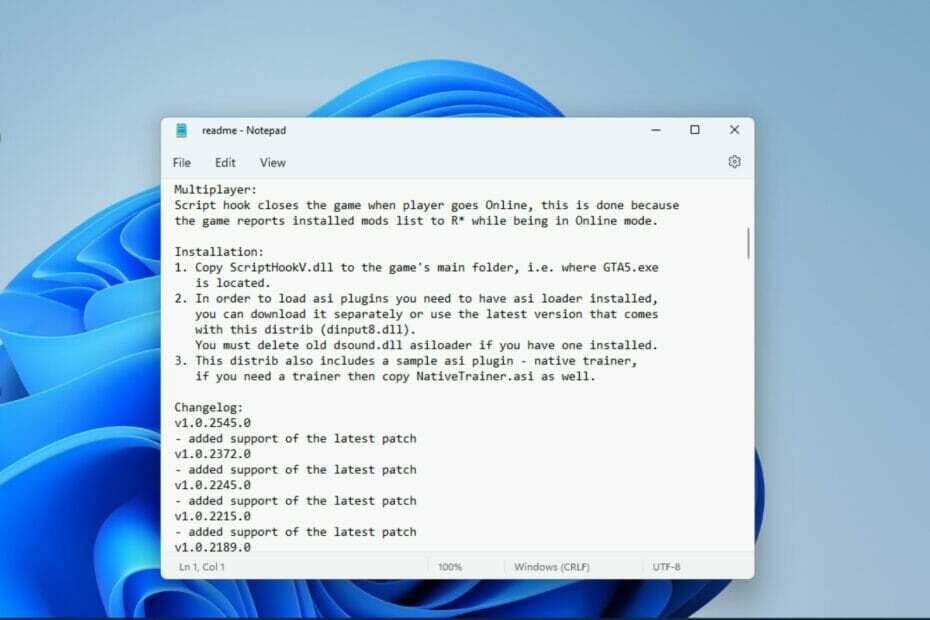
![0xc000012d: Aplikácia sa nemohla správne spustiť [Oprava]](/f/c43ce345662e8922da9e439c34eb0d94.png?width=300&height=460)